2 veidi, kā novērst Minecraft Galacticraft atjaunināšanas pārbaudi neizdevās (09.15.25)
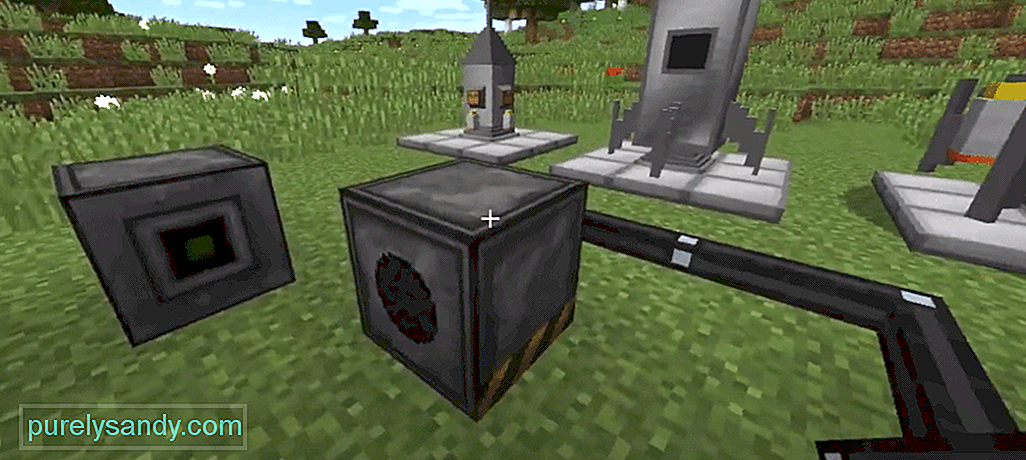 minecraft galacticraft atjaunināšanas pārbaude neizdevās
minecraft galacticraft atjaunināšanas pārbaude neizdevās Minecraft pilnībā atbalsta moduļu instalēšanas iespējas spēlē. Šie modi tiek izmantoti, lai uzlabotu spēles dažus aspektus, piemēram, vizuālo materiālu vai atskaņojamību. Daži ir pieejami arī, lai ieviestu jaunas lietas spēlē.
Galacticraft ir viens no šādiem modiem
Populāras Minecraft nodarbības
Minecraft kas aizved spēli kosmosā. Galaktikā ir vairākas planētas, kuras spēlētājs var izpētīt. Šis ir viens no nedaudzajiem modiem, kas spēli pilnībā pārvērš par kaut ko citu. Šis mod ir īpaši paredzēts tiem spēlētājiem, kuriem ir kļuvusi garlaicīgi par pamatspēli un kuri vēlas izmēģināt kaut ko jaunu.
Kā novērst Minecraft Galacticraft atjaunināšanas pārbaudi neizdevās?Diezgan daudziem lietotājiem pēdējā laikā ir bijušas problēmas ar serveriem, kad viņi ir instalējuši Galacticraft. Šī problēma rodas, kad viņi sāk spēli, un neilgi pēc tam rodas kļūda, sakot Minecraft “Galacticraft atjaunināšanas pārbaude neizdevās”.
Lai novērstu šo problēmu, varat veikt dažas darbības. Tāpēc šodien; mēs pievērsīsimies visiem risinājumiem, kurus varat izmantot, lai novērstu šo kļūdu. Tāpēc sāksim darbu bez jebkādām pārdomām!
Kā liecina kļūdas nosaukums, šī kļūda rodas tāpēc, ka atjaunināšanas pārbaude neizdevās. Pirmā lieta, ko varat darīt, lai veiksmīgi novērstu šo problēmu, ir mēģināt atspējot atjaunināšanas pārbaudi konfigurācijā.
Mēs esam redzējuši dažus lietotājus, kuri apgalvo, ka nespēj atrast atjauninājumu. pārbaudiet opciju. Jums būs jāatver konfigurācijas fails ar paplašinājumu “.cfg”. Kad esat atradis failu, atveriet to. Faila pašā apakšā jābūt opcijai ar nosaukumu “Atspējot atjaunināšanas pārbaudi”. Šeit jūs varat viegli atspējot funkciju, kurai vajadzētu palīdzēt novērst problēmu.
Lai gan mēs esam redzējuši vairākus gadījumus, kad lietotāji ir saskārušies ar šo problēmu. Daži no viņiem varēja spēlēt spēli lieliski pat tad, kad radās kļūda. Ja jums tas pats gadījums, par to tiešām nav daudz jāuztraucas.
Atstājiet servera konsoli atvērtu fonā un turpiniet spēlēt spēli. Ja jūs patiešām vēlaties to novērst, pirmajam solim vajadzētu darboties tikai labi. Ja nevarat atrast konfigurācijas failu, pārliecinieties, vai jums ir jaunākā Galacticraft versija.
Apakšējā līnija
Šie ir divi veidi, kā jūs var novērst Minecraft Galacticraft atjaunināšanas pārbaude neizdevās. Kļūdu var viegli novērst, izpildot iepriekš minētās instrukcijas. Šī raksta beigās jums vajadzētu veiksmīgi novērst un novērst kļūdu, neradot nekādas problēmas.
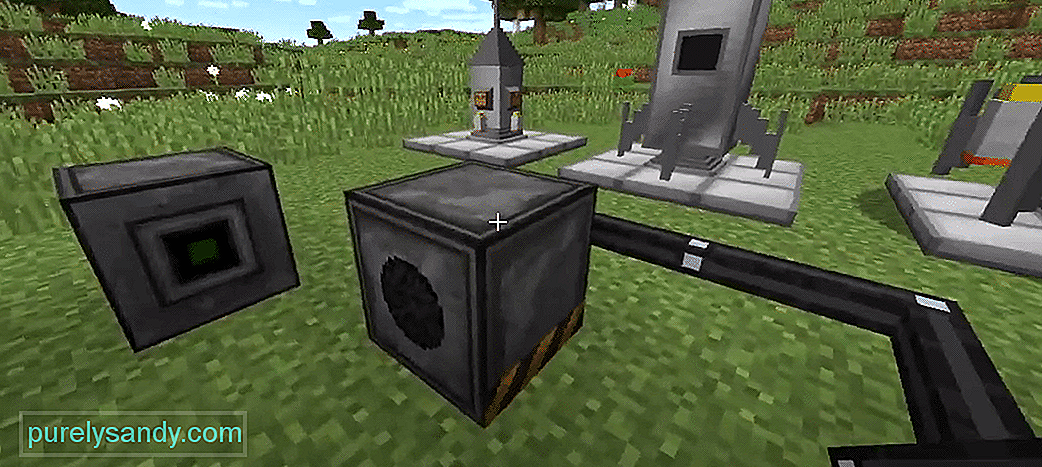
YouTube video: 2 veidi, kā novērst Minecraft Galacticraft atjaunināšanas pārbaudi neizdevās
09, 2025

